快速填充在感知到模式时可自动填充数据。 例如,可以使用快速填充,将单列中的名字和姓氏分开或将不同的两列中的名字和姓氏进行合并。
注意: 快速填充仅适用于 Excel 2013 和更高版本。

假设 A 列包含名字,B 列包含姓氏,而你想要将名字和姓氏合并,填充 C 列。 如果通过在列 C 中键入全名建立模式,Excel 的“快速填充”功能将根据提供的模式填充其余内容。
-
在单元格 C2 中输入全名,然后按 Enter。
-
开始在单元格 C3 中键入下一个全名。 Excel 将感知提供的模式,然后为你显示填入合并后文本的该列其他内容的预览。
-
若要接受预览,请按 Enter。
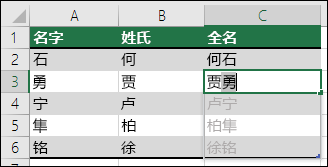
如果“快速填充”未生成预览,则可能未启用。 可以转到“数据”>“快速填充”手动运行该功能,或按 Ctrl+E。 若要启用“快速填充”,请转到“工具”>“选项”>“高级”>“编辑选项”> 选中“自动快速填充”框。

假设 A 列包含名字,B 列包含姓氏,而你想要将名字和姓氏合并,填充 C 列。 如果通过在列 C 中键入全名建立模式,Excel 的“快速填充”功能将根据提供的模式填充其余内容。
-
在单元格 C2 中输入全名,然后按 Enter。
-
转到“数据”>“快速填充”,或按 Ctrl+E。
-
Excel 将感知在单元格 C2 中提供的模式,并填充以下单元格。
需要更多帮助吗?
可随时在 Excel 技术社区中咨询专家或在社区中获取支持。







